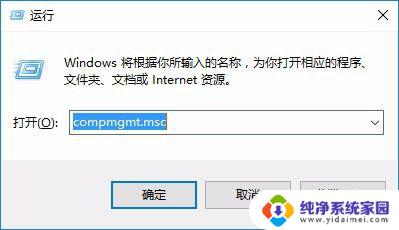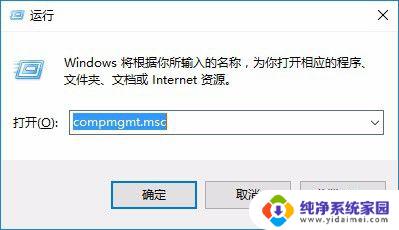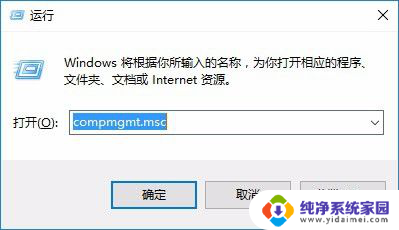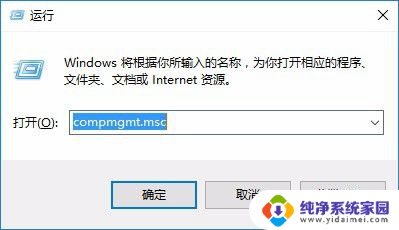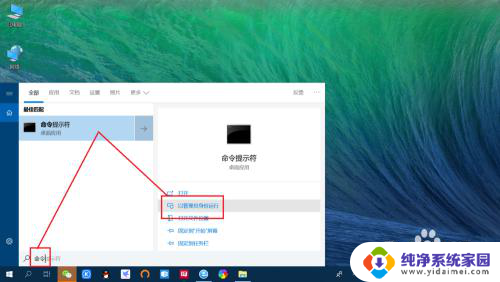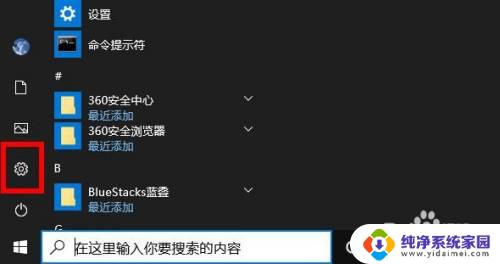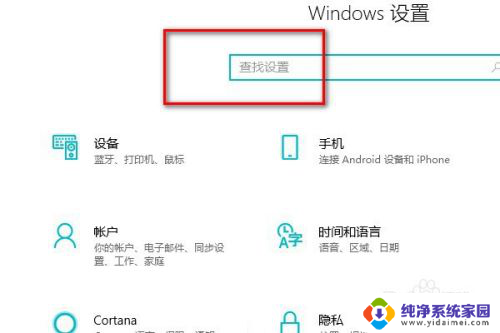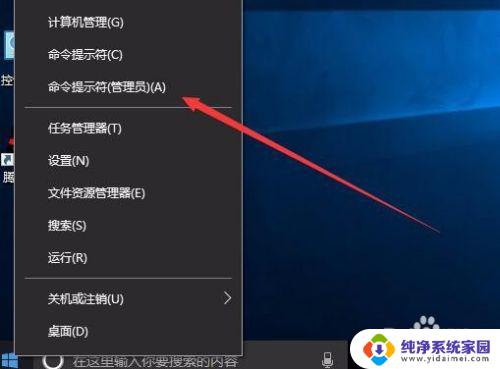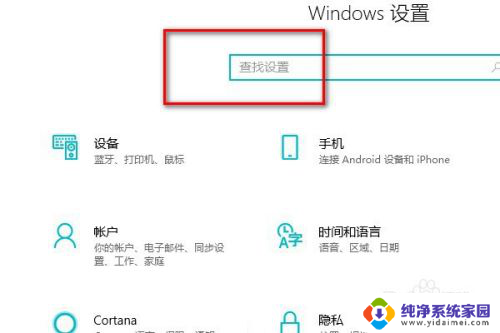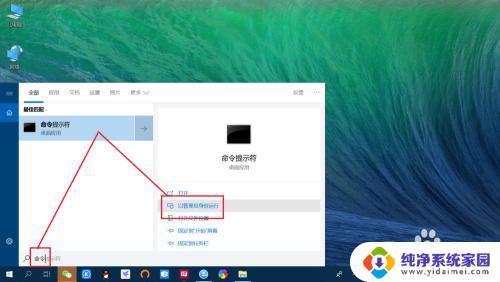win10更换管理员 如何在Win10中切换到Administrator账户
win10更换管理员,在使用Windows 10操作系统时,管理员账户是至关重要的,它拥有较高的权限,能够对计算机进行更多的操作和设置,有时我们可能需要更换管理员账户,以便满足不同的需求或解决一些问题。在Win10中如何切换到Administrator账户呢?接下来我们将详细介绍这个过程,并提供一些简单的步骤,帮助您快速实现切换。无论是新手还是老手,都能轻松掌握这个技巧,提升您在Windows 10系统中的使用体验。
操作方法:
1.Windows徽标键+R键,输入compmgmt.msc打开计算机管理。
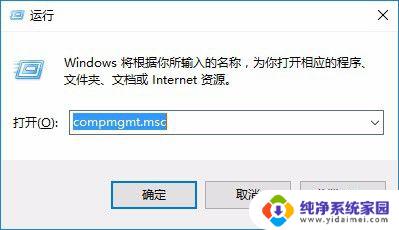
2.计算机管理界面左侧点击“系统工具”—“本地用户和组”
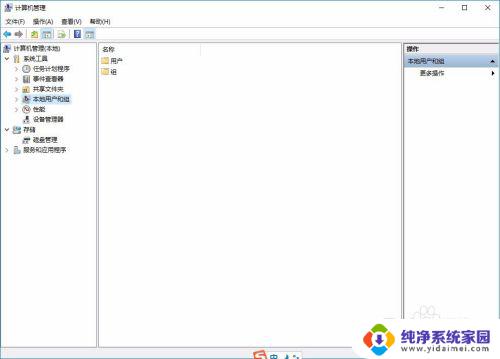
3.然后在右侧找到Administrator然后双击打开。
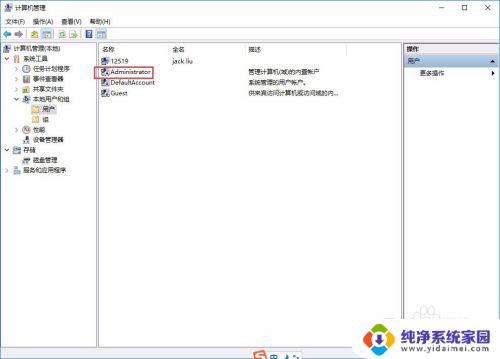
4.打开的“Administrator 属性”窗口中勾选“密码用户过期”。
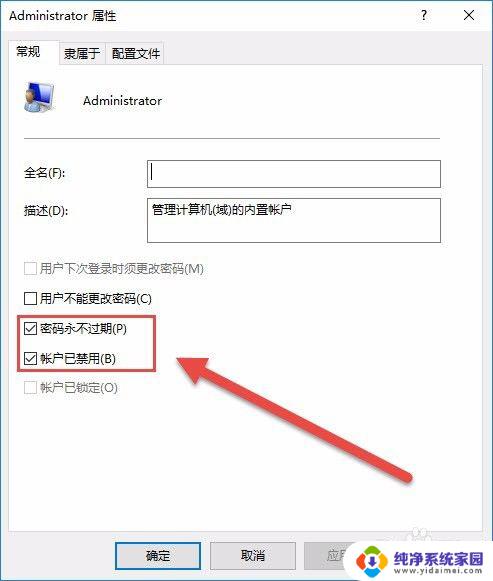
5.将“账户已禁用”前面的勾去掉,点击应用并确定;
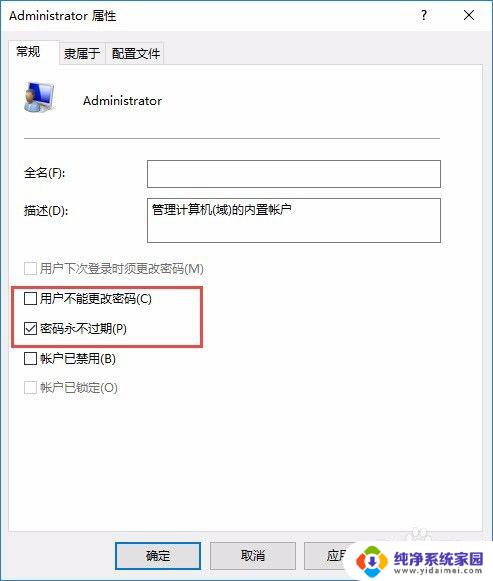
6.点击开始菜单,点击用户名。就会弹出“Administrator”管理员账户的,点击切换即可。
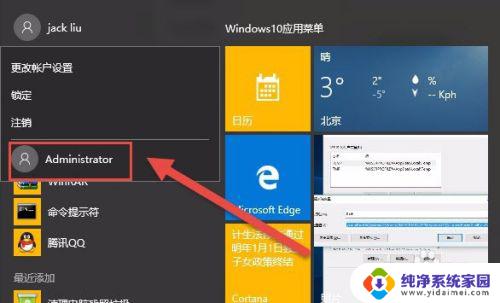
7.以上就是Win10系统下登录管理员账户的方法,使用这个方法登录管理员账号无需重启系统。
以上是完整的win10更换管理员的步骤,如果遇到相同问题,可以参考本文中的说明进行修复,希望这些步骤能对您有所帮助。